CC2530开发环境搭建与快速入门攻略
- 格式:doc
- 大小:1.81 MB
- 文档页数:18

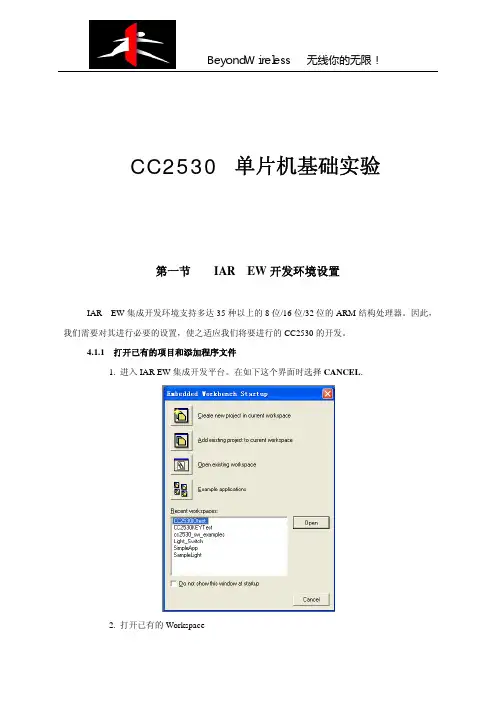
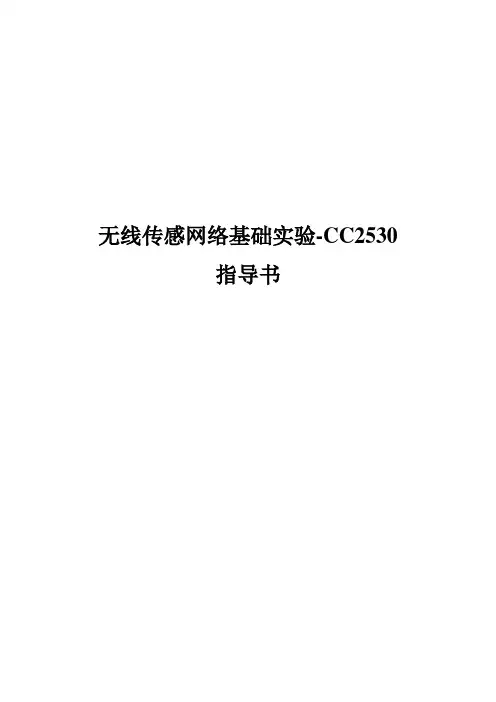
无线传感网络基础实验-CC2530指导书一、开发环境介绍硬件设备:CC2530扩展板一块,Zigbee模块一块,编程器一个,USB线一条CC2530引脚图软件环境:IAR Embedded Workbench for MCS-51二、IAR的使用1、打开IAR:开始->IAR Systems->IAR Embedded Workbench for MCS-51 7.51A Evaluation 下点击IAR Embedded Workbench图标打开IAR软件,如图 1图12、工程建立:在菜单栏选择File->New->Workspace,完成工作区的建立。
在菜单栏选择Project->Creat New Project,建立一个新的工程,如图2所示:图2弹出图3建立新工程对话框,确认Tool chain 栏已经选择8051,在Projecttemplates栏选择Empty project 单击下方OK 按钮。
图3根据需要选择工程保存的位置,更改工程名,如ledtest 单击Save来保存,如图4所示。
这样便建立了一个空的工程。
图4这样工程就出现在工作区窗口中了,如图5所示图5系统产生两个创建配置:调试和发布。
在这里我们只使用Debug即调试。
项目名称后的星号(*)指示修改还没有保存。
选择菜单:File\Save\Workspace ,保存工作区文件,并指明存放路径,这里把它放到新建的工程目录下。
3、添加文件或新建程序文件选择菜单Project\Add File 或在工作区窗口中,在工程名上点右键,在弹出的快捷菜单,选择CC2530基础实验中对应实验中需要的文件,点击打开,如图6。
图6打开后工程文件显示如图7:图7如没有建好的程序文件也可单击工具栏上的或选择菜单File\New\File 新建一个空文本文件,向文件里添加程序代码。
4、工程的编译与下载编译方式有以下几种:A.菜单栏中快捷方式编译:生成可执行代码:B.选择菜单栏中的Project->Compile,然后选择菜单栏中Project->Make;C.选择菜单栏中的Project->Rebuild AllCode下载:A.选择菜单栏中Project->DebugB.单击菜单栏图标三、驱动安装在第一次插上下载器时,一般会提示驱动安装失败。
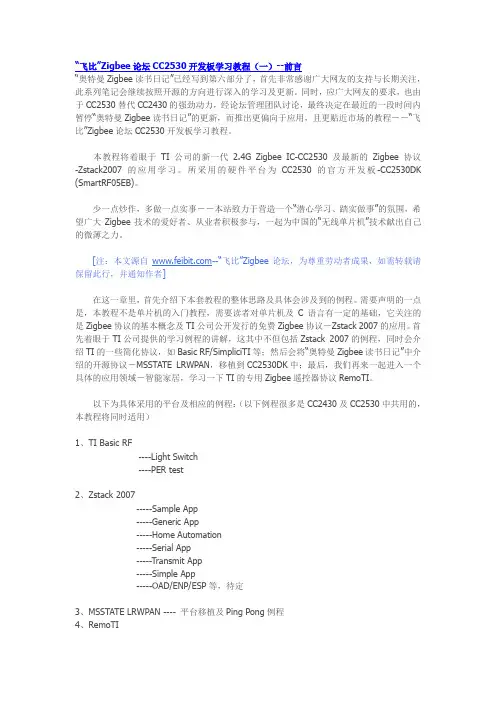
“飞比”Zigbee论坛CC2530开发板学习教程(一)--前言“奥特曼Zigbee读书日记”已经写到第六部分了,首先非常感谢广大网友的支持与长期关注,此系列笔记会继续按照开源的方向进行深入的学习及更新。
同时,应广大网友的要求,也由于CC2530替代CC2430的强劲动力,经论坛管理团队讨论,最终决定在最近的一段时间内暂停“奥特曼Zigbee读书日记”的更新,而推出更偏向于应用,且更贴近市场的教程--“飞比”Zigbee论坛CC2530开发板学习教程。
本教程将着眼于TI公司的新一代 2.4G Zigbee IC-CC2530及最新的Zigbee协议-Zstack2007的应用学习。
所采用的硬件平台为CC2530的官方开发板-CC2530DK (SmartRF05EB)。
少一点炒作,多做一点实事--本站致力于营造一个“潜心学习、踏实做事”的氛围,希望广大Zigbee技术的爱好者、从业者积极参与,一起为中国的“无线单片机”技术献出自己的微薄之力。
[注:本文源自--“飞比”Zigbee论坛,为尊重劳动者成果,如需转载请保留此行,并通知作者]在这一章里,首先介绍下本套教程的整体思路及具体会涉及到的例程。
需要声明的一点是,本教程不是单片机的入门教程,需要读者对单片机及C语言有一定的基础,它关注的是Zigbee协议的基本概念及TI公司公开发行的免费Zigbee协议-Zstack 2007的应用。
首先着眼于TI公司提供的学习例程的讲解,这其中不但包括Zstack 2007的例程,同时会介绍TI的一些简化协议,如Basic RF/SimpliciTI等;然后会将“奥特曼Zigbee读书日记”中介绍的开源协议-MSSTATE LRWPAN,移植到CC2530DK中;最后,我们再来一起进入一个具体的应用领域-智能家居,学习一下TI的专用Zigbee遥控器协议RemoTI。
以下为具体采用的平台及相应的例程:(以下例程很多是CC2430及CC2530中共用的,本教程将同时适用)1、TI Basic RF----Light Switch----PER test2、Zstack 2007-----Sample App-----Generic App-----Home Automation-----Serial App-----Transmit App-----Simple App-----OAD/ENP/ESP等,待定3、MSSTATE LRWPAN ---- 平台移植及Ping Pong例程4、RemoTI声明:本教程中采用的源代码均来源于官方网站,并在此基础上进行修改,本站尊重原作者的劳动,将保留所有源文件的版权信息,并将标明本站进行的修改。


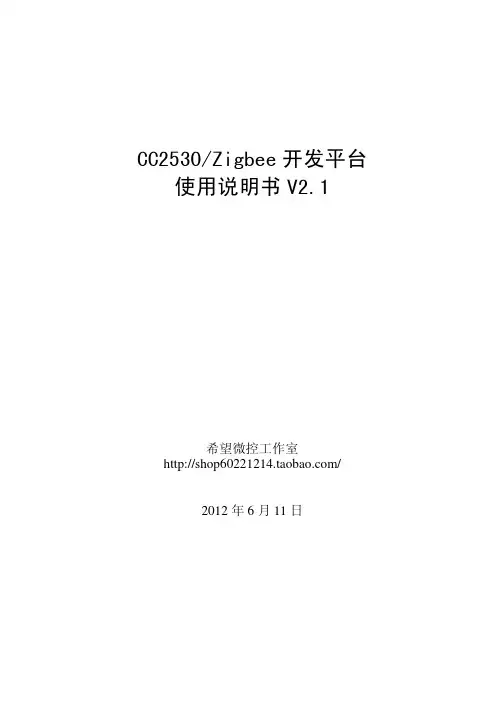
CC2530/Zigbee开发平台 使用说明书V2.1希望微控工作室/2012年6月11日目 录1 产品组成 (1)2 产品特点 (1)3 应用领域 (3)4 XWWK-CC2530A模块与ZigBee协议 (3)4.1 Zigbee概述 (3)4.2 ZigBee的技术特点 (4)4.3 Zigbee组成及自组网 (5)4.4 XWWK-CC2530A模块与ZigBee2007/PRO协议 (5)4.5 XWWK-CC2530A模块 (7)5使用方法 (8)5.1 CC2530A模块专用主板 (8)5.2 CC2530A模块终端节点的供电 (10)5.2 CC2530A模块与仿真器的连接 (11)6、仿真调试 (11)6.1 安装仿真器USB 驱动程序 (11)6.2 点对点测试程序操作范例 (12)6.3 IAR 7.51工程设置 (14)1 产品产品组成组成组成开发平台开发平台主要由XWWK-CC2530A 模块、专用主板、仿真器、供电底板以及天线、数据线等配件组成,同时,赠送大量软件、代码以及资料等。
2 2 产品产品产品特点特点特点XWWK-CC2530A 模块 是用于2.4-GHz IEEE 802.15.4、ZigBee 和RF4CE 应用的一个真正的片上系统(SoC )解决方案。
模块结合了领先的RF 收发器的优良性能,业界标准的增强型8051 CPU 、 8KB RAM 、256K 闪存。
模具有不同的低功耗运行模式,使得它尤其适应超低功耗要求的系统,且模式切换时间极短。
特点见下表单元 特点说明 真正的片上Soc片内集成8051 微控制器 + 2.4GHzRF 收发器 + 大量片内外设电源电压范围宽(2.0~3.6V );6mm×6mm 的QFN40 封装只需极少的外接元件8051 微控制器 增强型8051 CPU,精简指令集,频率32M,单指令周期。
CC2530F256,大容量Flash8-KB RAM,具备在各种供电方式下的数据保持能力 支持多种中断响应RF收发器 兼容2.4-GHz IEEE 802.15.4 的RF收发器极高的接收灵敏度和抗干扰性能(-97dBm)可编程的输出功率高达4.5 dBm适合系统配置符合世界范围的无线电频率法规:ETSI EN 300 328 和EN 300440(欧洲),FCC CFR47 第15 部分(美国)和ARIB STD-T-66(日本)片内外设 多个定时器:MAC 定时器,通用定时器(一个16 位定时器,一个8 位定时器)强大的5 通道DMAIR 发生电路睡眠定时器,低功耗设计使用。
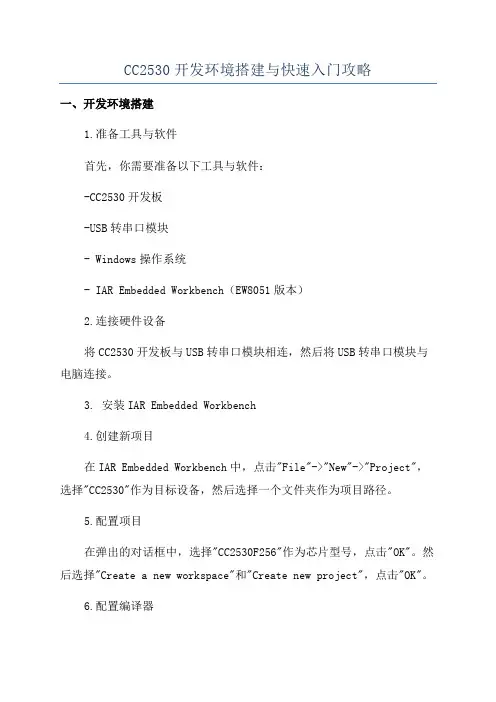
CC2530开发环境搭建与快速入门攻略一、开发环境搭建1.准备工具与软件首先,你需要准备以下工具与软件:-CC2530开发板-USB转串口模块- Windows操作系统- IAR Embedded Workbench(EW8051版本)2.连接硬件设备将CC2530开发板与USB转串口模块相连,然后将USB转串口模块与电脑连接。
3. 安装IAR Embedded Workbench4.创建新项目在IAR Embedded Workbench中,点击"File"->"New"->"Project",选择"CC2530"作为目标设备,然后选择一个文件夹作为项目路径。
5.配置项目在弹出的对话框中,选择"CC2530F256"作为芯片型号,点击"OK"。
然后选择"Create a new workspace"和"Create new project",点击"OK"。
6.配置编译器8.编写代码在项目中,右键点击"Source Files",选择"Add"->"New File",创建一个新的C文件,并编写你的代码。
下面以一个简单的LED闪烁程序为例,介绍CC2530的快速入门。
1.包含头文件在代码的开头,添加以下头文件:```c#include <ioCC2530.h>```2.配置GPIO在主函数中,配置GPIO引脚为输出模式:```cP1DIR,=0x01;//配置P1_0为输出模式```3.控制LED闪烁在一个循环中```cwhile (1)P1_0=1;//将P1_0置高,LED灯亮P1_0=0;//将P1_0置低,LED灯灭```5.观察LED闪烁将CC2530开发板上的LED连接到P1_0引脚上,然后给开发板上电。
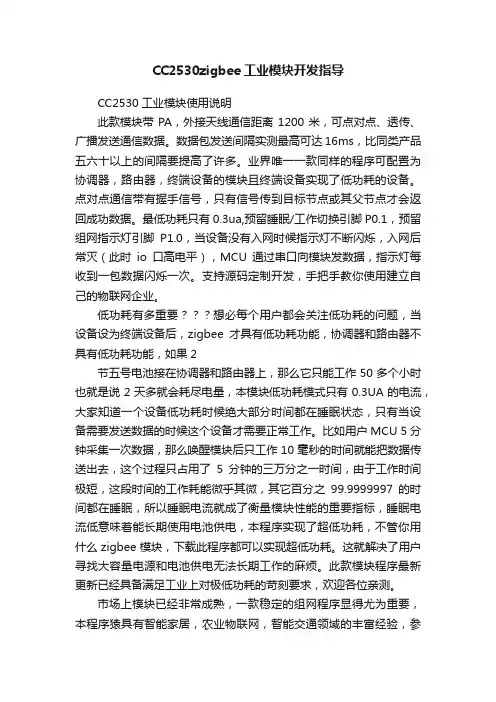
CC2530zigbee工业模块开发指导CC2530工业模块使用说明此款模块带PA,外接天线通信距离1200米,可点对点、透传、广播发送通信数据。
数据包发送间隔实测最高可达16ms,比同类产品五六十以上的间隔要提高了许多。
业界唯一一款同样的程序可配置为协调器,路由器,终端设备的模块且终端设备实现了低功耗的设备。
点对点通信带有握手信号,只有信号传到目标节点或其父节点才会返回成功数据。
最低功耗只有0.3ua,预留睡眠/工作切换引脚P0.1,预留组网指示灯引脚P1.0,当设备没有入网时候指示灯不断闪烁,入网后常灭(此时io口高电平),MCU通过串口向模块发数据,指示灯每收到一包数据闪烁一次。
支持源码定制开发,手把手教你使用建立自己的物联网企业。
低功耗有多重要想必每个用户都会关注低功耗的问题,当设备设为终端设备后,zigbee才具有低功耗功能,协调器和路由器不具有低功耗功能,如果2节五号电池接在协调器和路由器上,那么它只能工作50多个小时也就是说2天多就会耗尽电量,本模块低功耗模式只有0.3UA的电流,大家知道一个设备低功耗时候绝大部分时间都在睡眠状态,只有当设备需要发送数据的时候这个设备才需要正常工作。
比如用户MCU 5分钟采集一次数据,那么唤醒模块后只工作10毫秒的时间就能把数据传送出去,这个过程只占用了5分钟的三万分之一时间,由于工作时间极短,这段时间的工作耗能微乎其微,其它百分之99.9999997的时间都在睡眠,所以睡眠电流就成了衡量模块性能的重要指标,睡眠电流低意味着能长期使用电池供电,本程序实现了超低功耗,不管你用什么zigbee模块,下载此程序都可以实现超低功耗。
这就解决了用户寻找大容量电源和电池供电无法长期工作的麻烦。
此款模块程序最新更新已经具备满足工业上对极低功耗的苛刻要求,欢迎各位亲测。
市场上模块已经非常成熟,一款稳定的组网程序显得尤为重要,本程序猿具有智能家居,农业物联网,智能交通领域的丰富经验,参与了从公司创业到产品上市的所有过程,从生产到调试到成品遇到过各种疑惑和不解,也最终通过不断的探索掌握了很多宝贵的经验,凡是客户批量购买,提供源码服务和经验分享、技术指导,手把手教你使用本模块和程序。

CC2530开发套件使用指南1.功能简介CC2530开发套件硬件包括CC2530模块,模块底板,和仿真器三个部分,三者构成专业的ZigBee/WSN开发环境。
软件可以支持TI的zStack, SimpliTI, TI-MAC和Sample Example等多个软件包。
2.初识硬件CC2530模块正面背面有串行EEPROM扩展,缺省未焊接,如果客户最终产品需要使用此扩展存储器,请与我们联系商定扩展存储器容量。
CC2530模块的详细接口定义和技术参数请参见WZ2530模块数据手册。
CC2530仿真器由于仿真器最初是为WZ2430模块设计的,对于CC2530模块,只能使用仿真器上橙红色背景的部分功能,其他蓝色背景的无法不能使用。
注意: CC仿真器接口接线时, 1#引脚的不能弄错了。
WX1110 多模块功能扩展板3.搭建测试环境测试连接测试步骤1)安装天线转接线,天线到CC2530模块上。
2)将安装了天线的CC2530模块放到模块底板上,并固定好。
3)连接10芯仿真器线到调试模块底板的仿真器接口。
4)将10芯仿真器线的另一端连接仿真器板,一定要注意1# 引脚的位置。
5)在开发计算机上安装IAR编译软件。
6)用所带USB线接到仿真器USB仿真接口, 连接另一端到PC USB接口,并按下仿真器板上的电源开关。
7)按照系统提示安装仿真器驱动(驱动位于IAR 安装目录下面,smartrf04eb的)。
8)打开IAR示例项目,选择测试项目,配置Option选项,修改Debugger->Setup-> Driver, 选择“Texas Instrument"。
9)编译好之后执行Debug就可以把程序下载到模块上,不同程序实现的功能不一样。
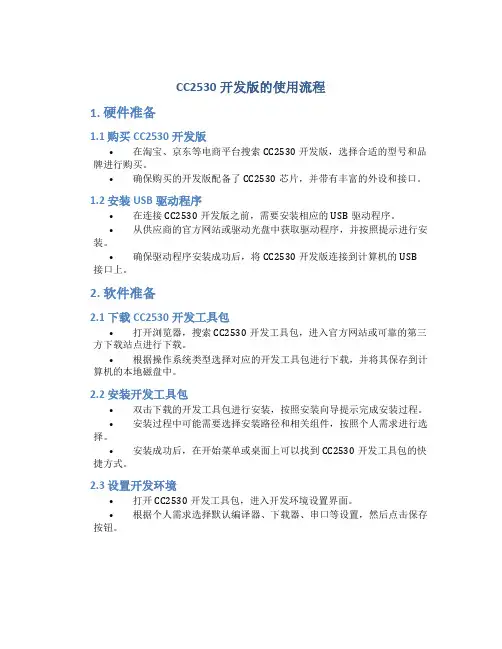
CC2530开发版的使用流程1. 硬件准备1.1 购买CC2530开发版•在淘宝、京东等电商平台搜索CC2530开发版,选择合适的型号和品牌进行购买。
•确保购买的开发版配备了CC2530芯片,并带有丰富的外设和接口。
1.2 安装USB驱动程序•在连接CC2530开发版之前,需要安装相应的USB驱动程序。
•从供应商的官方网站或驱动光盘中获取驱动程序,并按照提示进行安装。
•确保驱动程序安装成功后,将CC2530开发版连接到计算机的USB 接口上。
2. 软件准备2.1 下载CC2530开发工具包•打开浏览器,搜索CC2530开发工具包,进入官方网站或可靠的第三方下载站点进行下载。
•根据操作系统类型选择对应的开发工具包进行下载,并将其保存到计算机的本地磁盘中。
2.2 安装开发工具包•双击下载的开发工具包进行安装,按照安装向导提示完成安装过程。
•安装过程中可能需要选择安装路径和相关组件,按照个人需求进行选择。
•安装成功后,在开始菜单或桌面上可以找到CC2530开发工具包的快捷方式。
2.3 设置开发环境•打开CC2530开发工具包,进入开发环境设置界面。
•根据个人需求选择默认编译器、下载器、串口等设置,然后点击保存按钮。
3. 编写代码3.1 新建工程•在CC2530开发工具包中,选择新建工程,进入工程创建向导。
•输入工程名称和路径,选择合适的工程类型(如C语言工程或Z-Stack工程)。
•点击下一步,根据向导提示完成工程的创建过程。
3.2 编写代码文件•在工程中,双击打开main.c文件,开始编写代码。
•根据自己的需求和项目要求,编写相应的代码逻辑。
•可以利用CC2530开发工具包提供的API函数和示例代码进行参考和使用。
3.3 编译和烧录•在CC2530开发工具包中,选择编译选项,编译生成可执行文件。
•在CC2530开发工具包中,选择下载选项,将可执行文件烧录到CC2530开发版上。
•确保CC2530开发版和计算机连接正常,并按照提示进行烧录操作。
cc2530教学计划一、引言cc2530是一款低功耗的无线电频率微控制单元,广泛应用于物联网、智能家居、工业控制等领域。
本文将介绍cc2530的基本概念、使用方法以及相关实践项目,帮助读者快速上手和了解cc2530的应用。
二、cc2530基本概念1.芯片结构:cc2530是一款基于系统级单芯片(SoC)架构的无线微控制器,集成了处理器、射频收发器、外设接口等功能模块,可实现无线通信和数据处理。
2.通信协议:cc2530支持IEEE 802.15.4标准的低功耗无线通信协议,具有较长的通信距离和较低的能耗,适用于物联网设备等低功耗应用场景。
3.开发环境:cc2530的开发可使用TI的Z-Stack开发套件,该套件提供了丰富的软件库和工具,方便开发者进行软硬件开发和调试。
三、cc2530使用方法1.硬件连接:将cc2530芯片与外围设备(如传感器、执行器等)通过串行接口或GPIO接口进行连接,实现数据的输入输出。
2.软件开发:使用Z-Stack开发套件,编写应用程序代码,实现数据采集、处理和通信等功能。
开发套件提供了丰富的API函数和示例代码,方便开发者快速上手。
3.调试测试:通过调试工具(如CC Debugger)将开发板与计算机相连,进行程序下载和调试。
可以利用串口调试信息、LED指示灯等进行程序运行状态的监测和调试。
四、cc2530实践项目1.智能家居:利用cc2530实现智能家居系统,包括温湿度传感器、烟雾报警器、智能插座等设备的联网控制和数据监测。
2.环境监测:利用cc2530实现环境监测系统,包括空气质量传感器、光照传感器、噪声传感器等设备的数据采集和远程监测。
3.工业控制:利用cc2530实现工业控制系统,包括温度控制器、电机控制器、数据采集终端等设备的远程控制和数据传输。
4.智能农业:利用cc2530实现智能农业系统,包括土壤湿度传感器、光照控制器、水泵控制器等设备的远程监测和自动控制。
第一章、安装软件模块使用注意事项:一、安装IAR810这个软件是一定要安装的,因为这个软件,是zigbee无线通信代码的开发环境,是打开TI官方提供的zigbee无线通信协议栈代码的必备工具。
有人问,我以前装过iar了,不过是其他版本,可不可以不装这个了,我回到说“百分百不可以,一定要安装这个iar810”。
因为:iar的版本和协议栈的版本是配对的,TI官方在开发他们自己最新的协议栈zstack251a版本协议栈的时候,使用的就是iar810,而我们的资料就是基于这个zstack-251a版本的协议栈做的,解铃还须系铃人,所以,我们必须安装iar810,不废话了,往下干吧:进入“2014-5-1-NJZBcc2530\1.软件工具”目录下,有个:License中是空白的,然后请进入和CD-EW8051-810在同一目录下的IARkeygen文件夹,右击里面的文件选择以管理员的方式运行,出现如下画面:然后next,等上图中的蓝色进度条完毕,就安装好了点击finish完成安装。
二、安装zigbee协议栈----zstack-251a1、安装协议栈进入“2014-5-1-NJZBcc2530\1.软件工具\ZStack-CC2530-2.5.1a”目录下:一路next即可完成安装。
2、复制LCD驱动到协议栈相应目录进入“2014-5-1-NJZBcc2530\1.软件工具\CC2530模块LCD驱动程序\CC2530模块---12864----LCD驱动”目录:(注意,如果您没买显示屏,请跳过这一步),进入上图中相应的文件夹内,把其中的c文件,拷贝到:“...\Texas Instruments\ZStack-CC2530-2.5.1a\Components\hal\target\CC2530EB”目录进行覆盖。
三、安装smartrf programmer软件进入“2014-5-1-NJZBcc2530\1.软件工具\Flash Programmer 1.11.1”目录,顺便在说下这个smartrf软件怎么用使用,以下步骤,大家看一下了解一下,即可,无需去实际操作。
OHY研修笔记之“物联网应用技术”01CC2530单片机开发技术开发环境搭建与快速入门攻略广东职业技术学院2017年4月15日【引言】在本次笔记中讲述2部分内容:第一部分:CC2530的开发环境搭建。
第二部分:建立第一个工程-LED跑马灯程序。
通过这两部分的学习,完成掌握了CC2530单片机的开发流程,通过一个LED 跑马灯程序,快速掌握IAR开发环境下CC2530单片机的工程创建、代码编写、程序编译、仿真调试和代码烧写,达到快速入门的目的。
第一部分:CC2530的开发环境搭建由于CC2530使用的是8051内核,需要选用IAR的IAR Embedded Workbench for 8051版本,作为开发环境。
这里需要安装四个内容:IAR软件、CC Debugger 仿真器驱动、烧写软件SmartRF Flash Programmer和Z-Stack协议栈。
一、IAR开发环境的安装1、打开“IAR-EW8051-8101”文件中的“ew8051”文件夹,运行setup.exe程序,安装8.10.1版本的IAR软件,点击下一步即可License输入界面。
2、因为在要输入License的对话框中要输入序列号,先运行“IAR-EW8051-8101”文件中keygen.exe软件,生成相关的信息。
3、先输入License number,然后下一步。
4、再输入对应的License Key,点击下一步。
5、选择Custom安装。
6、选择所需要安装的组件。
7、如有需要可以更改安装的路径。
8、然后一直下一步到Install,开始安装9、安装完成,点击Finish即可。
10、在菜单中,打开IAR Embedded Workbench,如能正常打开IDE,即安装成功。
二、CC Debugger 驱动程序安装1、插入仿真器,发现驱动程序并没有安装。
2、SmartRF4DD的图表上鼠标右击,通过搜索找到驱动程序。
3、驱动程序在安装路径下的\8051\drivers\Texas Instruments\文件夹中。
C:\Program Files (x86)\IAR Systems\Embedded Workbench 6.0\8051\drivers\Texas Instruments\win_64bit_x644、点击确定就可以开始安装,完成后可以看但“SmartRF4EB”驱动已经更新。
5、安装完成后,系统就可以正确识别仿真器了。
四、安装代码烧写软件1、安装Setup_SmartRF_Programmer_1.10.2软件。
2、点击下一步即可。
3、直到安装完成。
4、打开这个烧写软件,你可以看到以下界面。
四、安装Zigbee的Z-Stack协议栈1、在TI网站可下载,已有的可双击ZStack-CC2530-2.5.1a.exe开始安装。
2、安装过程很简单,一直下一步开始安装。
3、很快就会安装完成。
第二部分:LED跑马灯程序的开发流程一、在IAR环境下,创建一个CC2530的新工程。
1、创建IAR工作区Workspace。
工作区Workspace是用来管理工程项目的,一个工作区中可以包含多个为不同应用创建的工程项目。
IAR启动的时候已自动新建了一个工作区。
也可以自己新建一个:File->New->Workspace,或打开已有的工作区。
2、创建IAR工程Project。
IAR使用Project来管理一个具体的应用开发项目,工程主要包括开发所需要的各种代码文件。
创建新工程:Project->Create New Project...选择“Empty project”来建立一个空白工程。
点击OK后,会弹出一个对话框,让你选择工程要保存的文字和为工程进行命名。
点击保存后,在IAR的工作区中会看到刚建立好的工程,但这个工程什么都没有,目前还是一个空的工程,后面就要往工程里面添加必要的代码文件。
给工作区命名并保存:File->Save Workspace3、设置工程选项参数工程创建好后,为了使工程支持CC2530单片机和生成.hex文件等,需要对工程的选项进行一些配置。
在“Workspace”中列出的项目上,鼠标右击,在快捷菜单中选择“Options”。
<1>配置单片机型号在工程选项窗体左边的列表菜单中“General Options”下的“Target”选项卡下,在“Device information”里单击“Device”最右侧的按钮,从“Texas Instruments”文件中选择“CC2530F256.i51”文件并打开。
<2>硬件仿真设置在工程选项窗体左边的列表菜单中“Debugger”下的“Setup”选项卡中,将“Driver”中的内容选择为“Texas Instruments”。
如果不需要生成.hex文件(烧写代码时需要),选项的配置到这里就完成了。
当你完成代码编写的时候,执行仿真命令,IRA就会通过CC Debugger将程序代码下载到CC2530中,然后启动调试窗体界面。
<3>配置输出.hex文件如果你不需要生成.hex文件,则这个配置可以省略。
在工程选项窗体左边的列表菜单中“Linker”下的“Output”选项卡下,在“Format”里面选择“Allow C-SPY-specigic extra output file”的复选框。
在列表菜单中“Linker”下的“Extra Output”选项卡下,选择“Generate extra output file”复选框。
再选择“Output file”中的“Override default”复选框,并在下面的文本框中输入要生成的.hex文件的全名。
最后在“Format”中将“Output format”设置为“intel-extended”。
至此,配置完成。
二、向工程添代码文件。
1、找到工程的存储目录,新建一个名为“source”的文件夹,方便管理自己编写的代码。
2、在IAR中,执行File->New->File命令创建一个空白文件,将其命名为“LED-Code.c”,然后通过执行File->Save命令,将其保存在刚刚新建的“source”文件夹下。
3、在“Workspace”中的工程上点击鼠标右键,在快捷菜单中选择Add->Add File...命令,找到需要添加的文件并打开。
至此,在“Workspace”中的工程下面出现了代码文件。
工程名字右上角的黑色“*”表示工程发生改变还未保存。
代码文件右侧的红色“*”表示该代码文件还未编译。
三、编写跑马灯代码之前需要知道的知识要点。
跑马灯的功能是:让两个LED轮流点亮。
电路连接如下:LED1-->P1.0,LED2-->P1.1。
要完成这个功能,首先要对单片机的I/O端口进行设置。
这里要对相关的一些特殊功能寄存器进行操作,将P1_0和P1_1这个两个端口设置成普通的I/O 端口功能,并且数据传输方向配置成输出。
<1> PxSEL 寄存器:设置端口的功能。
这里的“x”是指要使用的端口编号,P1端口对应的寄存器是P1SEL。
本任务需要将P1_0和P1_1设置为通用I/O功能。
即将P1SEL寄存器的第0位和第1位设置为0,其他端口不变。
设置方法:P1SEL &= ~0X03;<2> PxDIR 寄存器:设置通用I/O端口的数据传输方向。
这里的“x”是指要使用的端口编号,P1端口对应的寄存器是P1DIR。
本任务需要将P1_0和P1_1设置为输出。
即将P1SEL寄存器的第0位和第1位设置为1,其他端口不变。
设置方法:P1DIRL |= 0X03;四、编写跑马灯代码。
<1> 引用CC2530头文件。
在“LED-Code.c”文件中引用“ioCC2530.h”文件:#include “ioCC2530.h”该文件包含了CC2530中各个特殊功能寄存器的定义。
只有引用了该头文件后,才能在程序中直接使用特殊功能寄出去的名称,如P1、P1SEL、P1DIR等。
<2> 具体实现代码很简单,如下图。
<3> 编译代码。
执行Project-->Compile,如果没有错误,则可以进行下载和仿真。
<4> 仿真调试。
先将仿真器和目标板连接起来,注意接口方向不要接错,即排线上的三角箭头要与目标板上的白色三角箭头对齐。
然后再给目标板供电(如果有需要的话)。
在执行Project-->Download and Debug命令,或者点击工具栏上的绿色的三角符号。
这时候,IAR会启动调试窗体界面。
其中,绿色的箭头表示将要执行的指令。
执行Debug-->Go命令,或者按快捷键F5,便可全速执行代码。
在相应的指令处,点击下面工具栏中的小红点,可以在该处设置断点。
当程序全速执行到断点处,便会停下来。
五、烧写代码1、使用CC Debugger设备将CC2530目标板与计算机连接起来,然后打开烧写软件SmartRF Flash Programmer,选择“System-on-Chip”选项卡。
2、为目标板供电后,按下CC Debugger设备上面的复位按钮,可以看到烧写软件SmartRF Flash Programmer 设备列表区显示出了当前所连接的单片机信息。
3、单击Flash image的选择按钮,选择要烧写的程序文件(.hex文件)。
选择要烧写的文件,打开,该文件即添加到Flash image的目录中。
4、在Action选择组中选择“Erase, program and verify”,即对闪存执行擦除、编程和验证的操作。
5、鼠标单击“Perform actions”按钮,开始对CC2530进行编程。
编程完成后,信息框中显示:Erase, program and verify OK。
至此,烧写程序完成。